Genmoji の使い方や iOS 18 の絵文字について詳しく知りたい場合は、ここが最適な場所です。
Apple は昨日の WWDC 2024 イベントで、Apple Intelligence、iOS 18、VisionOS 2 などのイノベーションを発表しました。自分を表現するための新しいエキサイティングな方法をお探しですか? 今こそ言葉を超えて、自分の気持ちをより個人的かつ創造的に共有しましょう! Genmoji の導入は、絵文字の世界に革命を起こす Apple の画期的な新機能です。
Genmoji を使用すると、通常の絵文字をはるかに超えた、完全にユニークで自分だけの表現を作成できます。方法は簡単です。説明を入力するだけで、想像上のキャラクター、オブジェクト、さらには愛する人をデジタルの世界に持ち込むことができます。オプションは無限です。創造力の限界を押し広げてください。
Genmoji はメッセージに楽しさを加え、コミュニケーションをより有意義でパーソナルなものにします。Tapback ですばやく反応したり、メッセージにインラインで追加したり、ステッカーとして共有したりできます。大切な人の写真から Genmoji を作成して、特別なサプライズを演出しましょう。では、Genmoji はどのように使うのでしょうか。詳しく見ていきましょう。
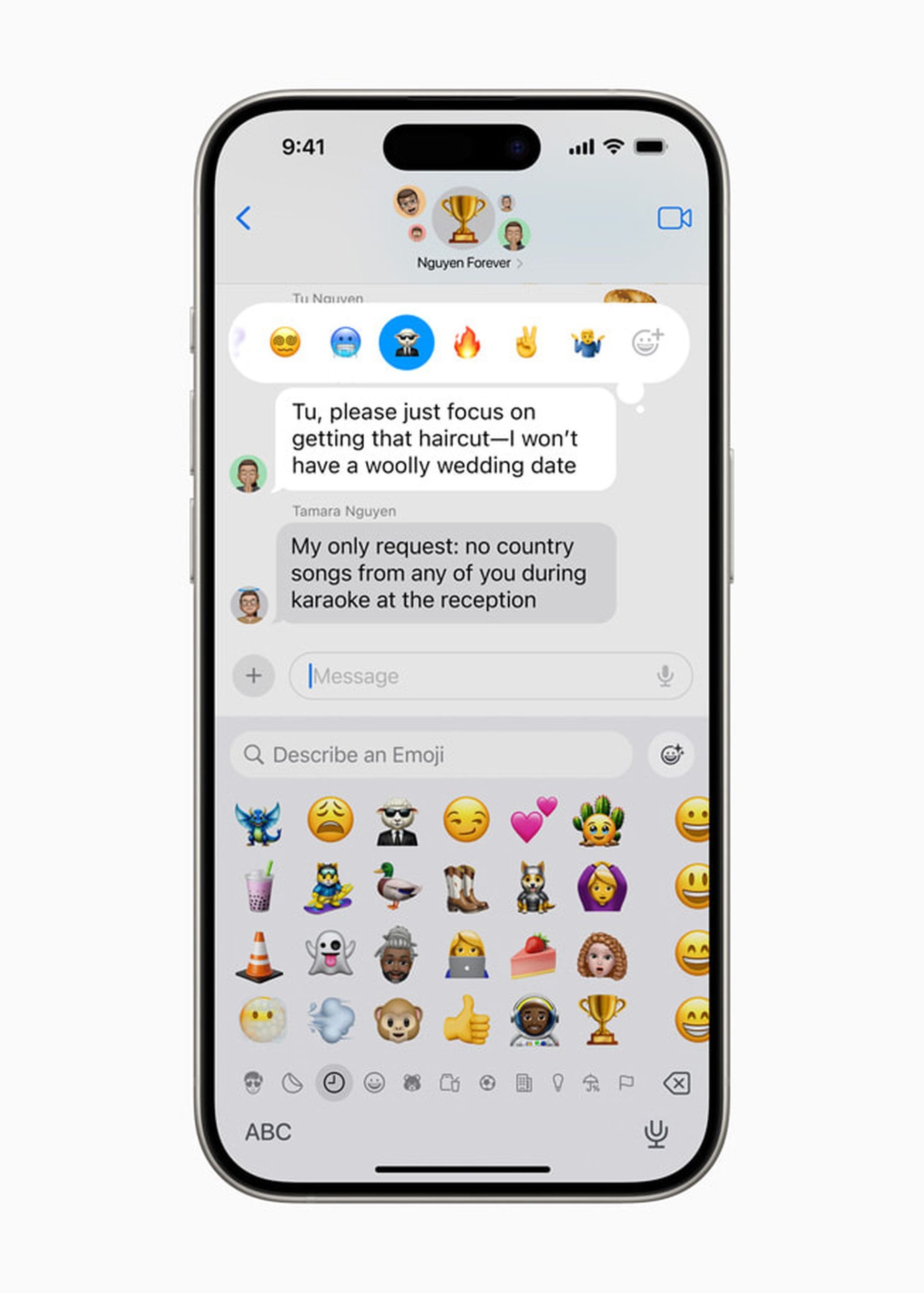
iOS 18 絵文字: Genmoji の使い方は?
Genmoji は、Apple が iOS 18 で導入した AI を活用した機能で、カスタマイズされた絵文字を作成できます。 Genmojiの使い方をステップバイステップで説明します:
- iOS 18をインストールする: Genmojiを使用するには、まずiOS 18がインストールされていることを確認してください。
- 絵文字キーボードを開く: 任意のメッセージング アプリまたは絵文字を使用できる任意の領域で絵文字キーボードを開きます。
- 源文字セクションへ: 絵文字キーボードで Genmoji セクションを見つけます。このセクションは通常、新しいタブまたはボタンとして配置されています。
- 作成したい絵文字を定義します: Genmojiセクションで、作成したい絵文字を説明するテキストを入力します。たとえば、「不機嫌な猫” または “帽子をかぶった笑顔「」。
- genmojiが作成されるまで待ちます: AI は、定義したテキストに基づいてカスタム絵文字を作成します。このプロセスには数秒かかる場合があります。
- 絵文字を使う: 生成された Genmoji は、他の絵文字と同じように使用できます。メッセージ、ソーシャル メディアの投稿など、どこにでも追加できます。
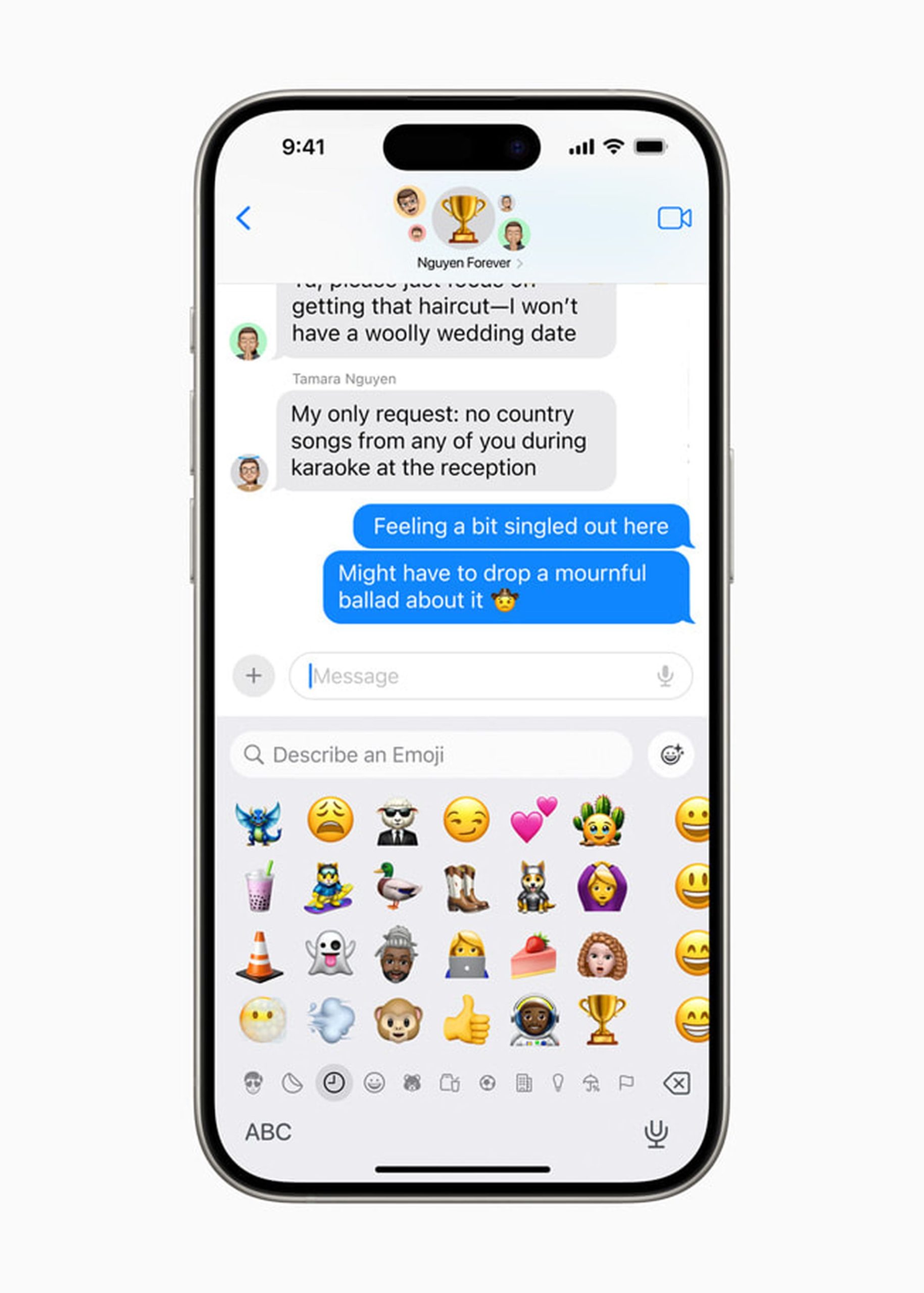
Genmoji を使えば、創造性の限界を押し広げ、よりパーソナルで楽しい方法で感情を表現できます。iOS 18 のこの革新的な機能により、コミュニケーションはこれまで以上にカラフルで有意義なものになります。今すぐ Genmoji の世界に足を踏み入れて、自分を表現することを楽しんでください。
注目の画像クレジット: Barış Selman
Source: iOS 18 の絵文字で Genmoji をどのように使用しますか?

